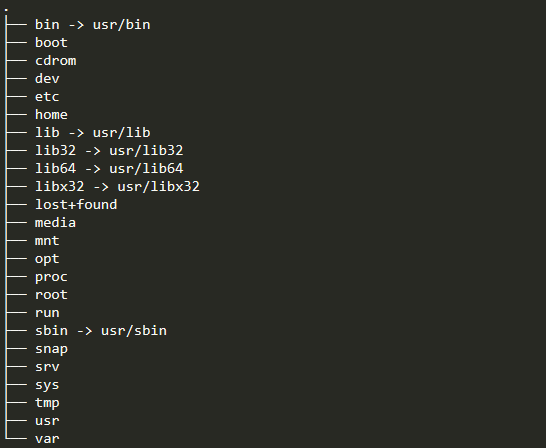- 投稿日:2020-10-26T23:12:11+09:00
Linuxについて学んだこと
現在勉強中なのでどんどん更新していきます
Linuxの種類
RedHat系 Red Hat Enterprise Linux CentOS Fedora
Debian系 Debian GNU/Linux Ubuntu 主なターミナルエミュレータ
Windows PuTTY TeraTerm
MacOS ターミナル iTerm2
Linux GNOME端末 Konsole シェルの種類
シェル 解説 sh AT&Tベル研究所のSteven Bourne氏によって開発されたシェル
Bourneシェルと呼ばれたりBシェルと呼ばれたりもする
もっとも古くからあるシェル
機能は少ない
対話的に使うには非常に不便csh 古いシェル
Cシェル
shに比べ、対話型操作が便利
文法がshと大きく異なり、欠陥がある
後継でtcshがあるのでほとんど使われないtcsh cshの後継として開発されたCシェル系のシェル
今はあまり使われないbash shを基本として機能を拡張したシェル
shと後方互換性を持つ
対話型操作を行う上で十分な機能を持ち、
多くのLinux環境でデフォルトのログインシェルとして使われている
シェルスクリプトを書くのにも向いているzsh 新しめのシェル
bashやtcshを初めとした他のシェルの機能を積極的に取り込み、更に独自の拡張を加えたシェル
非常に多くの機能を持つ
すべての機能を使いこなすには時間がかかるが、一度慣れれば非常に効率よく作業できるため人気の高いシェル
初心者向けのシェルではない利用がおすすめされているのはshとの後方互換性のあるbashシェル
tcshやcshを使い始める理由はない
zshは高機能用語
用語 意味 備考 ヤンク ペーストのこと ハードリンク ファイルに別名をつけること macやwindowsには恐らくない概念
全てのハードリンクが削除されることでそのファイルが削除されるシンボリックリンク macやwindowsで言うショートカットのこと ショートカット先のファイルが消えると該当のシンボリックリンクはエラーとなる コマンド
コマンド 意味 備考 shutdown -h now シャットダウン nowの部分は何分後にシャットダウンするかを指定できる
nowだと今すぐにという意味shutdown -r now 再起動 nowの部分は何分後に再起動するかを指定できる
nowだと今すぐにという意味date 日付を表示する 2020年 10月 25日 日曜日 01:20:18 JST echo 文字列の表示 chsh シェルを切り替える ログインできなくなる可能性があり、利用は非推奨 reset ターミナルのリセット printenv 環境変数一覧表示 pwd 現在のディレクトリを表示 ls -l 現在のディレクトリにあるファイルやフォルダを表示 lsはリストの略 mkdir ディレクトリを作成 -pをつけると一気に深いところまでディレクトリを作成可能 rm ファイル削除 rm -r ファイル+ディレクトリ削除 cat ファイルの中身を表示 con"cat"enateの略
連結するという意味cat -n 行番号つきでファイルの中身を表示 less スクロールでファイルの中身を表示 less中の操作
f 1画面下にスクロール
b 1画面上にスクロール
j 1行下にスクロール
k 1行上にスクロール
1 終了
/ 文字列検索
n 次の検索結果に移動
N 前の検索結果に移動cp コピー mv ファイル名変更 mv ファイル移動 ln ハードリンクを作成する ln リンク元 名前 ln -s シンボリックリンクを作成する ln -s リンク元 名前 コマンド --help コマンドの使い方を表示する man コマンド オンラインマニュアル上のコマンドの使い方を表示する(ネット接続して見る訳ではない) man中の操作
f 1画面下にスクロール
b 1画面上にスクロール
j 1行下にスクロール
k 1行上にスクロール
1 終了
/ 文字列検索
n 次の検索結果に移動
N 前の検索結果に移動which 環境変数$PATHが指すディレクトリ配下で一番最初に見つかったコマンドのフルパスを表示する 環境変数$PATHが指すディレクトリ配下を検索している which -a 環境変数$PATHが指すディレクトリ配下にある全てのコマンドのフルパスを表示する 環境変数$PATHが指すディレクトリ配下を検索している 操作
操作 意味 備考 control+b カーソルを1つ左へ bはback(後ろ)という意味 control+f カーソルを1つ左へ fはforward(前)という意味 control+a カーソルを先頭へ control+e カーソルを末尾へ escを押してから離しb カーソルを単語ごとに左へ bはback(後ろ)という意味 escを押してから離しf カーソルを単語ごとに右へ fはforward(前)という意味 control+w カーソル位置から左へスペースまで削除 control+k カーソル位置から行末まで削除 control+u カーソル位置から行頭まで削除 control+y ヤンク(貼り付け) control+l 表示文字のクリア かなりよく使う control+r コマンドのインクリメンタルサーチ インクリメンタルサーチ中の操作
文字列を入力すると検索
control+r 1つ前を検索
esc 現在表示されているコマンドを残したまま戻る
control+g 検索結果を破棄して戻るディレクトリの意味
ディレクトリ 意味 /bin Linuxシステムの動作に最低限必要な重要度の高いコマンドを格納している /dev ディスクやキーボードなどのハードウェアをファイルとして扱えるように用意されたデバイスファイルを格納している /etc 設定ファイルを置くためのディレクトリ
Linux自体の設定に関わるファイルもこのディレクトリにある/home ホームディレクトリ
この下にユーザごとのディレクトリがある
ユーザーはこのホームディレクトリ内に自由にファイルやディレクトリを作成して作業を行うことができる/sbin 実行ファイルを置くためのディレクトリ
管理者ユーザ向けのコマンドが置かれてる/tmp 一時的なファイルを置くためのディレクトリ
このディレクトリ内のファイルは定期的に削除する設定となっている/usr 各種アプリケーションとそれに付随するファイルを置くためのディレクトリ /var 変化するデータを置くためのディレクトリ 記号の意味
記号 意味 備考 $ 一般ユーザー # スーパーユーザー . カレントディレクトリ / ファイルパス区切り * 任意の文字列 ? 任意の1文字 ファイル検索について
ファイル検索を行うfindの基本形.samplefind <①検索開始ディレクトリ> <②検索条件> <③アクション>
①検索開始ディレクトリ 意味 . カレントディレクトリ
②検索条件 意味 備考 -name "*.txt" 大文字小文字を区別して.txtで終わるファイルを検索する -iname "*.txt" 大文字小文字を区別せず.txtで終わるファイルを検索する -type f 通常ファイルを検索する -type d ディレクトリを検索する -type l シンボリックリンクを検索する -type f -a -name '*.txt' 通常ファイルでファイル名が.txtで終わるファイルを検索する -aはandという意味
ちなみに-aは省略していい
③アクション 意味 備考 パス名を表示する アクションを省略すると-printになる 高速ファイル検索について
高速にファイル検索を行う場合はlocateを利用する
findと異なり、あらかじめデータベースを作成した後にそのデータベースを利用するため、その場で検索を始めてしまうfindと異なり、かなり高速にファイル検索ができる
デフォルトでは利用できない
locate --versionを実行し、何も見つからなければyumやapt-getでインストールする必要ありcentosの場合.samplesudo su yum -y install mlocateubuntuの場合.samplesudo su apt-get install mlocatemlocateインストール後、updatedbでファイルパス一覧をデータベースに登録する
一度実行したあとは、locateコマンドによって自動でデータベースが更新されるため、再度実行する必要はなしcentosとubuntu共通.sampleupdatedblocateでファイル検索を行う場合は下記のフォーマットで行う
ファイル検索を行うlocateの基本形.samplelocate [①オプション]<②検索パターン>
①オプション 説明 備考 -i 大文字小文字を区別しない iはignore_caseの略 -b ファイル名だけを検索対象にする bはbasenameの略 -a AND検索する
②検索パターン 説明 "*.txt" .txtを含むファイルを検索 "bash" "doc" "bash"または"doc"を含むファイルを検索 その他
その他 解説 ls -Fで表示されるファイル種別 記号なし 通常ファイル
/ ディレクトリ
* 実行可能
@ シンボリックリンクLinuxでコマンドが成功したときの挙動 なにも表示されなければ成功 -r だいたい再帰オプション(ディレクトリの下のファイルやフォルダまで対象にするという意味) Linuxにおけるリンクの意味 別名
- 投稿日:2020-10-26T18:05:30+09:00
よく使うLinuxコマンドの一覧
よく使うコマンド
メモ書き
用途 コマンド 例 カレントディレクトリ取得 pwd ファイル一覧取得 ls 現在日時取得 date 移動 cd cd Desktop ファイル作成 touch touch test.txt ディレクトリ作成 mkdir mkdir test ファイル削除 rm rm test.txt ディレクトリ削除 rm -rf rm -rf test ファイルの中身確認 cat cat test.txt ファイルの中身確認 tail tail test.txt ファイルの中に入る vi vi test.txt ファイル移動 mv mv test.txt directory/test.txt ファイルコピー cp cp test.txt test.txt.copy ファイル操作
viコマンドでファイルの中に入った後に使う操作
用途 コマンド 例 入力モード i 入力モード終了 escキーを押す 行番号を出す :set number 特定の行番号に移動 :78 11行目に移動 一番最後の行に移動 :$ 一番最初の行に移動 :1 文字検索 /test testという文字列を検索 ファイルを保存して終了 :wq! ファイルを保存しないで終了 :q!
- 投稿日:2020-10-26T14:18:37+09:00
CentOS8.2でApacheのインストールがエラーになる
個人的に詰まったのでメモ
# dnf install httpd エラー: 問題: package httpd-2.4.37-21.module_el8.2.0+494+1df74eae.x86_64 requires system-logos-httpd, but none of the providers can be installed - conflicting requests - package centos-logos-httpd-80.5-2.el8.noarch is filtered out by exclude filtering (インストール不可のパッケージをスキップするには、'--skip-broken' を追加してみてください または、'--nobest' を追加して、最適候補のパッケージのみを使用しないでください)原因
system-logos-httpdのCentOS8.2 2004版がAppStream,remi,epel,Ravenにまだ上がっておらず、dnfコマンドからインストールできないことが原因かと思われる
対処
ここからrpmファイルをダウンロード
https://rpmfind.net/linux/rpm2html/search.php?query=system-logos-httpdFTPツールで/home/hogehomeに転送してインストール
# rpm -ivh centos-logos-httpd-80.5-2.el8.noarch.rpm再度Apacheインストールを試みるとインストールができるようになっていた
- 投稿日:2020-10-26T13:00:32+09:00
ディストリビューションとは
勉強前のイメージ
RHEL系とかcentos系とか...?
あんまよくわかってない調査
ディストリビューションとは
カーネルだけでは手軽に使えないので
アプリケーションなどをパッケージにしてすぐ使えるようにしたものをディストリビューションと呼ぶ
ディストリビューションによってパッケージ管理の仕方が違うディストリビューションの主要グループ
- Redhat系
商業ディストリビューションの代表。
Redhatが提供している有償のRed hat Enterprise Linux (RHEL)が企業向けに特化しており、商業的に成功している
Redhat社のディストリビューションから派生したディストリビューションは大体rpm形式でパッケージ管理をされている
Redhat系のディストリビューションには無償版もあり、CentOSやFedoraがある
- Debian系
Debian系はパッケージ管理が非常に優秀なディストリビューション
パッケージはdeb形式で、aptコマンドを使用する
Debianの歴史は古く、派生ディストリビューションも多く存在
その中でもUbuntuは人気である
- Slackware系
最も歴史があるSlackwareをベースとしたディストリビューションがSlackware系
公式に配布されている状態が一つの完成系になっており、ソフトウェアの追加やライブラリの管理はユーザ依存が多く、
RedHat系やDebian系と比べると初心者がいきなり扱うのには難しいディストリビューションという印象
メリットとしては、安定性が高く・セキュリティが強い・速いというものがあります。代表的なディストリビューション
- [Redhat系] Red hat Enterprise Linux
最も成功している、有償のディストリビューション。
ライセンス料を支払うことで、技術的サポートやセキュリティfixを開発会社として行う責任があるので企業が安心して利用できる
サポート期間は約10年程度
パッケージ管理は、rpmとyumを採用している
- [Redhat系] CentOS
Red hat Enterprise Linuxの有償部分を除去し、リビルドすることでクローンを作成することが出来た
あまりRed hat Enterprise Linuxとの違いはないが、セキュリティfixが遅れるなどはある
個人で試してみるのではCentOSは有用である
- [Debian系]Debian
Debian系と名前のつくディストリビューションの本家であり、後述するUbuntuの元にもなっている
歴史は古く、Slackwareと同じように長い
日本国内ではRed hat Enterprise Linuxほど多くはないが使ってる人は多い印象
- [Debian系]Ubuntu
Debianの開発版を元に開発された無償のディストリビューション
開発のスローガンが、他者への思いやり
使いやすく、標準で写真編集ツール、ブラウザ、メッセンジャーなどが組み込まれている
日本語の環境が充実しており、コミュニティも活発なので入門者にはおすすめのディストリビューションである
- [Slackware系]Slackware
Linux史上最古のディストリビューションとして現在も存在している老舗ディストリビューション
シンプルな作りで、パッケージもバイナリをtarでアーカイブしただけ
現在はサードパーティーのソフトウェアのパッケージを半自動でコンパイルするコマンドも開発されているが、
ユーザが管理をするという点は変わっていないので、自力で解決する部分が大きい勉強後のイメージ
ふんわり合ってたけど、ちゃんと調べることによって知識が入った。
いつもCentOSやRedhatでパッケージの依存関係とかを自動で解決してくれていたけど
それはすごいありがたいことなんだなと思う。参考
- 投稿日:2020-10-26T00:42:19+09:00
Linux のディレクトリ構造
はじめに
Linuxのディレクトリ構造はFHS(Filesystem Hierarchy Standard)という規格にしたがってつくられており、歴史があるものらしいので自分なりに調べてみました。
詳しく知りたいよという人はこちらを参照ください。
→Filesystem Hierarchy Standard基本編
現在のFHS(FHS 3.0)で規定された、ルートディレクトリ直下のディレクトリで必須とされているものは、「/bin」「/boot」「/dev」「/etc」「/lib」「/media」「/mnt」「/opt」「/run」「/sbin」「/srv」「/tmp」「/usr」「/var」の14個です(「/home」「/root」についてはオプションとして規定)。
ディレクトリ 役割 / ルートディレクトリ。ここが階層の起点。 /bin シングルユーザーモードでシステムの起動や修理を行う際に必要な実行形式ファイルが含まれる。例えば、cat、cp、ls、more、tarなどの実行ファイル。 /boot Linuxのカーネルやブートマネージャーなどが含まれる。 このディレクトリにはブートプロセスの間に必要なファイルだけが置かれる。 /dev 物理デバイスを参照しているコンピューターに接続されたデバイス(マウスやキーボード、ディスク等)のスペシャルファイルやデバイスファイルの置き場所。 /etc ほとんどのシステム設定ファイルが入っているディレクトリ。また、サブディレクトリの/etc/rc.dには初期化スクリプトが入っている。 /lib システムの起動時に必要な共有ライブラリや、 ルートファイルシステムでコマンドを実行するのに必要な共有ライブラリがおかれる場所。 /media CD-ROMやフロッピーディスクなどの外付けメディア用のマウントポイント。 /mnt 一時的にマウントされるファイルシステムのマウントポイント。 /opt アドオンパッケージの静的なファイルが置かれる。 /run 実行中のプロセスに関連するデータが置かれる。 /sbin /bin と同様に、 このディレクトリにはシステムの起動に必要なコマンドが含まれる。 ただしここには、一般ユーザーは通常実行しないコマンドが置かれる。 /srv 定期的なジョブによって、またはシステム起動時に、 無条件に削除して構わない一時的なファイルが置かれる。 /tmp 定期的なジョブによって、またはシステム起動時に、 無条件に削除して構わない一時的なファイルが置かれる。 /usr ユーザが独自にインストールするファイル類がおかれる。ルート直下と同様の構造が作成されている。 /var スプールファイルやログファイルのような、 サイズが変化するファイルが置かれる。 実際に以下のコマンドをUbuntuでたたいてみると下のようなディレクトリ構造が表示される。
tree -d -L 2発展編
ここではルートディレクトリ直下のディレクトリ(オプション含む)について詳しく解説する。
/bin:必須のユーザーコマンドバイナリを置いている
システム管理者とユーザーの両方が使用できるコマンドが含まれる。
他のファイルシステムがマウントされていない場合(シングルユーザーモードなど)に必要。また、スクリプトによって間接的に使用されるコマンドが含まれる場合もある。コマンドがうまく動かなくなったりするので、サブディレクトリを作ってはいけない。
以下のコマンドを保存している。
コマンド 説明 cat ファイルを標準出力に連結するユーティリティ chgrp ファイルグループの所有権を変更するユーティリティ chmod ファイルのアクセス許可を変更するユーティリティ chown ファイルの所有者とグループを変更するユーティリティ cp ファイルとディレクトリをコピーするユーティリティ date システムデータと時刻を印刷または設定するユーティリティ dd ファイルを変換してコピーするユーティリティ df ファイルシステムのディスク容量使用量を報告するユーティリティ dmesg カーネルメッセージバッファを印刷または制御するユーティリティ echo テキスト行を表示するユーティリティ false 偽。何もしないユーティリティ hostname システムのホスト名を表示または設定するユーティリティ kill プロセスに停止のシグナルを送信するユーティリティ ln ファイル間のリンクを作成するユーティリティ login システムでセッションを開始するユーティリティ ls ディレクトリの内容を一覧表示するユーティリティ mkdir ディレクトリを作成するユーティリティ mknod ブロックまたは文字の特殊ファイルを作成するユーティリティ more テキストをページングするユーティリティ mount ファイルシステムをマウントするユーティリティ mv ファイルを移動/名前変更するユーティリティ ps プロセスステータスを報告するユーティリティ pwd 現在の作業ディレクトリの名前を出力するユーティリティ rm ファイルまたはディレクトリを削除するユーティリティ rmdir 空のディレクトリを削除するユーティリティ sed 「sed」ストリームエディタ sh POSIX互換のコマンドシェル stty 端末回線設定を変更および印刷するユーティリティ su ユーザーIDを変更するユーティリティ sync ファイルシステムバッファをフラッシュするユーティリティ true 真。何もしないユーティリティ umount ファイルシステムをアンマウントするユーティリティ uname システム情報を印刷するユーティリティ /boot:ブートローダーの静的ファイルを置いている
起動時に不要な設定ファイルとマップインストーラを除いて、起動プロセスに必要なすべてが置いてある。したがってカーネルがユーザーモードプログラムの実行を開始する前に使用されるデータも格納されており、保存されたマスターブートセクターとセクターマップファイルが含まれる場合がある。
ブートローダーがファイルを起動できるようにするために必要なプログラムは、/sbinに配置されている。また起動時に不要なブートローダーの構成ファイルは、/etcに配置されている。
/dev:デバイスファイルを置いている
特に深掘りすることなし。
/etc:ホスト固有のシステム構成ファイルを置いている
システム構成ファイルは、プログラムの動作を制御するために使用されるローカルファイル。静的である必要があり、実行可能なバイナリにすることはできない。
ちなみに/etcにシステム構成ファイルを置く場合は直下ではなく 、サブディレクトリに保存するのが普通。/etc対応するサブシステムがインストールされている場合は以下のようなディレクトリが作られ、中に設定ファイルが保存される。(またはディレクトリへのシンボリックリンクがある。)
ディレクトリ 説明 /etc/opt Cシェルログイン用のシステム全体の初期化ファイル /etc/X11 NFSファイルシステムのアクセス制御リスト /etc/sgml ファイルシステムに関する静的情報 /etc/xml XML の設定ファイル群が置かれるディレクトリ また/etc対応するサブシステムがインストールされている場合は、次のファイルが/etcに保存される。(またはディレクトリへのシンボリックリンクがある。)
ファイル 説明 csh.login Cシェルログイン用のシステム全体の初期化ファイル exports NFSファイルシステムのアクセス制御リスト fstab ファイルシステムに関する静的情報 ftpusers FTPデーモンのユーザーアクセス制御リスト gateways ルーティングされたゲートウェイをリストするファイル gettydefs gettyが使用する速度と端末の設定 group ユーザーグループファイル host.conf リゾルバー構成ファイル hosts ホスト名に関する静的情報 hosts.allow TCPラッパーのホストアクセスファイル hosts.deny TCPラッパーのホストアクセスファイル hosts.equiv rlogin、rsh、rcpの信頼できるホストのリスト hosts.lpd lpdの信頼できるホストのリスト inetd.conf inetdの構成ファイル inittab initの構成ファイル issue ログイン前のメッセージと識別ファイル ld.so.conf 共有ライブラリを検索するための追加ディレクトリのリスト motd その日のファイルのログイン後のメッセージ mtab ファイルシステムに関する動的情報 mtools.conf mtoolsの構成ファイル networks ネットワーク名に関する静的情報 passwd パスワードファイル printcap lpdプリンター機能データベース profile shシェルログイン用のシステム全体の初期化ファイル protocols IPプロトコルリスト resolv.conf リゾルバー構成ファイル rpc RPCプロトコルリスト securetty rootログインのTTYアクセス制御 services ネットワークサービスのポート名 shells 有効なログインシェルのパス名 syslog.conf syslogdの構成ファイル /home:ユーザーのホームディレクトリ(オプション)
特に深掘りすることなし。
/lib:必須の共有ライブラリとカーネルモジュールを置いている
システムを起動し、ルートファイルシステムでコマンドを実行するのに必要な共有ライブラリが置かれている。
以下のようなファイルが置かれる。
ファイル 説明 libc.so.* 動的にリンクされたCライブラリ ld* 実行時リンカー/ローダー /lib対応するサブシステムがインストールされている場合は、以下のようなディレクトリが作られ、中にモジュールが保存される。(またはディレクトリへのシンボリックリンクがある。)
ディレクトリ 説明 modules ロード可能なカーネルモジュール /media:リムーバブルメディアのマウントポイント
フロッピーディスク、CD-ROM、zipディスクなどのリムーバブルメディアのマウントポイントとして使用されるサブディレクトリが置かれている。
/media対応するサブシステムがインストールされている場合は、以下のようなディレクトリが作られ、中にモジュールが保存される。(またはディレクトリへのシンボリックリンクがある。)
ディレクトリ 説明 floppy フロッピードライブ cdrom CD-ROMドライブ cdrecorder CDライター zip Zipドライブ iso isoドライブ /mnt:一時的にマウントされたファイルシステムのマウントポイント
特に深掘りすることなし。
/opt:アドオンアプリケーションソフトウェアパッケージを置いている
アドオンアプリケーションソフトウェアパッケージのインストール用に予約されているディレクトリ。
ディレクトリの構成は/opt/bin、/opt/docm、/opt/include、 /opt/info、/opt/lib、および /opt/man。ユーザーが呼び出すプログラムは、ディレクトリ/opt//binまたは/opt/階層の下に配置する必要がある。
(パッケージにUNIXマニュアルページが含まれている場合は/opt//share/man、/opt/階層内または階層の下に配置すおよび/usr/share/man以下のディレクトリ構造と同じ下部構造にする必要がある。)
またホスト固有の構成ファイルを/etc/optにインストールする必要がある。可変(通常の操作での変更)のパッケージファイルは、/var/optにインストールする。
/proc:バーチャルファイルシステム用の特別なディレクトリ
特に深掘りすることなし。
/root:rootユーザーのホームディレクトリ(オプション)
特に深掘りすることなし。
/run:実行時変数データを置いている
起動後のシステムを説明するシステム情報データが含まれている。このディレクトリの下のファイルは、起動プロセスの開始時にクリア(必要に応じて削除または切り捨て)される。
/sbin:システムバイナリファイルを置いている
システム管理に使用されるバイナリに加えて、システムの起動、復元、回復、および/または修復に不可欠なバイナリが置かれている。
コマンドがうまく動かなくなったりするので、サブディレクトリを作ってはいけない。
以下のコマンドを保存している。
コマンド 説明 fastboot ディスクをチェックせずにシステムを再起動します fasthalt ディスクをチェックせずにシステムを停止します fdisk パーティションテーブルマニピュレータ fsck ファイルシステムのチェックと修復ユーティリティ fsck.* 特定のファイルシステムのファイルシステムチェックおよび修復ユーティリティ getty ゲッティプログラム halt システムを停止するコマンド ifconfig ネットワークインターフェイスの構成 init 初期プロセス mkfs ファイルシステムを構築するコマンド mkfs.* 特定のファイルシステムを構築するコマンド mkswap スワップ領域を設定するコマンド reboot システムを再起動するコマンド route IPルーティングテーブルユーティリティ swapon ページングとスワッピングを有効にする swapoff ページングとスワッピングを無効にする update ファイルシステムバッファを定期的にフラッシュするデーモン /srv:このシステムが提供するサービスのデータを置いている
HTTP、FTPなどのサービス用のデータが入っているディレクトリ。
/sys:デバイスの情報を置いている
特に深掘りすることなし。
/tmp:一時ファイルを置いている
一時ファイルを必要とするプログラムのために利用できるように提供されているディレクトリ。
/usr:大部分のマルチユーザ(全ユーザのための)ユーティリティとアプリケーションを置いている
X Window Systemなどの多くのブログラムがサブディレクトリに格納されている。
ホスト固有の情報や時間の経過に伴い変化する情報は他の場所に保存される(前者は /etc、後者は /var の下)。
以下のようなディレクトリがある。
ディレクトリ 説明 /usr X Window Systemなどの多くのブログラムがサブディレクトリに格納されている。 /usr/bin Linuxオペレーティングシステムのコア以外の多くの実行ファイルを置いている。 /usr/include CやC++などのヘッダーファイルを置いている。 /usr/lib /usr/bin/ や /usr/sbin/ にある実行ファイルの基本となるライブラリ (library) 群(CやC++などのライブラリファイル)を置いている。 /usr/sbin 基本的でないシステム実行ファイル群(管理用コマンド)を置いている。例えば、各種ネットワークサービス用デーモンなど。 /usr/share デフォルト設定ファイル、イメージ、ドキュメントなどの共有ファイルを置いている。 /usr/src Linuxカーネルのソースコードを置いている。例えば、カーネルのソースコードとそのヘッダファイル群など。 /usr/X11R6 X Window System, Version 11 Release 6のアプリケーションが置いてある。 /usr/local /usrディレクトリと似ていてローカルファイルを置いている。 /var :ログ、メール、プリントスプールなどのいろいろなシステムファイルを置いている
以下のようなディレクトリがある。
ディレクトリ 説明 /var ログ、メール、プリントスプールなどのいろいろなシステムファイルが格納されている。 /var/cache アプリケーションのキャッシュデータを置いている。 /var/lib アプリケーションのステータスに関する情報を置いている。 /var/lock 二重起動などをチェックするロックファイルを置いている。 /var/log ログファイルを置いている。 /var/mail ユーザの電子メールデータを置いている。 /var/opt /optdhディレクトリにあるパッケージのデータを置いている。 /var/run 起動してからのシステムデータを置いてある。 /var/spool プロセス待機中のデータを置いている。 /var/tmp システムリブート用の一時ファイルを置いている。 参考にした、参考になるサイト